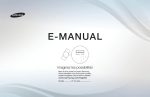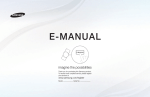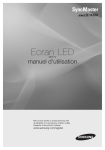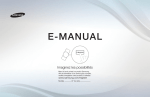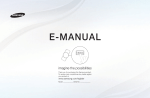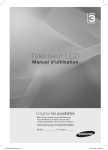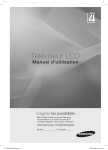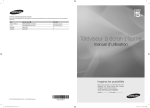Download Samsung UA32D4003BW Manuel de l'utilisateur
Transcript
E-MANUAL imagine the possibilities Thank you for purchasing this Samsung product. To receive more complete service, please register your product at www.samsung.com/register Model___________ Serial No._____________ Sommaire Fonctions de préférence Canal • Utilisation du bouton INFO (Guide Maintenant et Après) 1 • Utilisation du menu Canal 2 • Nouvelle recherche des chaînes 17 Fonctions de base • Changement du mode Image prédéfini 27 • Réglages des paramètres de l’image 28 • Modification des options d’image 34 • Changement du mode Son prédéfini 41 • Réglage des paramètres sonores 42 • Sélection du mode Son 50 Informations supplémentaires • Réglage de l’heure 51 • Fonction de télétexte Chaîne analogique • Utilisation de la veille 53 • Verrou antivol Kensington 102 • Réglage de la minuterie de mise en marche / arrêt 54 • Emplacement pour interface commune pour les connexions 104 • Verrouillage des programmes 58 • Résolution des problèmes 106 • Incrustation d’image (PIP) 60 • License 123 • Solutions économiques 62 • Autres fonctionnalités 65 • Menu Assistance 76 Fonctions avancées • Utilisation de Mon contenu 84 • Connexion d'un périphérique USB 85 • Affichage 91 • Musique 92 • Photos 94 • Mon contenu - Fonctions supplémentaires 95 98 ❑❑ Utilisation du bouton INFO (Guide Maintenant et Après) L'affichage identifie la chaîne en cours et l'état de certains paramètres audio et vidéo. Le Guide Maintenant et Après affiche des informations quotidiennes sur les programmes de télévision pour chaque chaîne en fonction de l'heure de diffusion. ●● Faites défiler à l'aide des boutons ◄ et ► pour afficher des informations sur le programme de votre choix, tout en regardant la chaîne actuelle. ●● Faites défiler à l'aide des boutons ▲ et ▼ pour afficher des informations sur d'autres chaînes. Pour accéder à la chaîne actuellement sélectionnée, appuyez sur le bouton ENTERE. Tous Informations ●● L’image affichée peut varier en fonction du modèle. Français ▶ ❑❑ Utilisation du menu Canal OO MENUm → Support technique → Accueil du contenu → ENTERE Appuyez sur le bouton CONTENT pour sélectionner l'option Regarder TV, puis sélectionnez le menu de votre choix. L'écran correspondant s'affiche alors. ■■ Guide ◀ Les informations du Guide électronique des programmes (EPG) sont fournies par les diffuseurs. Les programmes planifiés fournis par les diffuseurs vous permettent de planifier les émissions que vous souhaitez regarder, de telle sorte que le téléviseur change automatiquement de chaîne à l'heure indiquée. Des entrées de programmes peuvent être vides ou ne pas être à jour en raison de l'état d'une chaîne. Français Regarder TV Guide Gestionnaire prog. Liste des chaînes ▶ Gestion chaînes Mon contenu Source ●● L’image affichée peut varier en fonction du modèle. Utilisation de la fonction Vue chaînes Guide 19:10 Mar 1 Jui DTV Air 3 five Home and Away 19:00 - 19:30 Théâtre Dani is devastated when scott makes clear his views on marriage... 3 five Vue chaînes - Tous Today ◀ A 19:30 20:00 1 Discovery American Chopper 2 DiscoveryH&L Tsunami Pri... The Curious... 3 five Home and... No Information 4 price-drop.tv No Information 5 QVC No Information R4DTT No Information ▼ 6 C 19:00 B DC A Gest. prog 1 B D -24 heures 2 C A CB A BD +24 heures 3 D 20:30 Tine Team Dark Angel Mode CH ; Informations 4 ●● L’image affichée peut varier en fonction du modèle. Français 5 Fiv... k Page 6 E Programmer 7 ▶ 1C B D(Gest. prog) : permet d'accéder aux programmes réservés dans Gest. Rouge prog. 2A D Jaune (-24 heures) : affiche la liste des programmes qui seront diffusés dans les 24 heures. 3 A B (+24 heures) : D Jaune affiche la liste des programmes qui seront diffusés dans plus de 24 heures. 4 Bleu (Mode CH) : sélectionnez le type des chaînes à afficher dans la fenêtre Liste des chaînes. (Tous, TV, Radio, Donn/autre, Favoris 1-5) C A B A B C D ◀ 5 j (Informations) : affiche des détails sur le programme sélectionné. 6 k (Page) : permet de passer à la page suivante ou précédente. 7 E (Regarder / Programmer) ●● si vous sélectionnez le programme en cours, vous pouvez le regarder. ●● Si vous sélectionnez un programme à venir, vous pouvez le réserver. Pour annuler la programmation, appuyez de nouveau sur le bouton ENTERE et sélectionnez Annuler progr.. Français ▶ ■■ Gestionnaire prog. Désactivez ou activez la fonction Rappel programme pour afficher la chaîne souhaitée à l'heure prévue. Utilisation du Rappel programme Vous pouvez programmer l'affichage automatique d'une chaîne de votre choix à l'heure prévue. Avant d'utiliser cette fonction, vous devez régler l'heure. 1. Appuyez sur le bouton ENTERE pour ajouter un programme à planifier manuellement. ◀ 2. Appuyez sur les boutons ◄/►/▲/▼ pour définir les options Antenne, Canal, Répétition, Date et Heure démarrage. ●● Antenne : permet de sélectionner le signal de diffusion souhaité. ●● Canal : permet de sélectionner la chaîne souhaitée. Français ▶ ●● Répétition : Sélectionnez Une fois, Manuel, Sam~Dim, Lun~Ven ou Quotid. pour définir l'option suivant vos besoins. Si vous sélectionnez Manuel, vous pouvez définir le jour de votre choix. NN Le symbole (c) indique le jour sélectionné. ●● Date : permet de définir la date de votre choix. NN Cette option est disponible lorsque vous sélectionnez Une fois sous Répétition. ●● Heure démarrage : permet de définir l'heure de démarrage de votre ◀ ▶ choix. NN Pour modifier ou annuler la programmation, sélectionnez le programme réservé dans la liste Liste program., puis sélectionnez l'option Editer ou Annuler progr.. Français ■■ Liste des chaînes Vous pouvez afficher les informations sur les chaînes : Tous, TV, Radio, Donn/ autre, Analogique ou Favoris 1-5. NN Lorsque vous appuyez sur la touche ◀ CH LIST de la télécommande, l'écran Liste des chaînes s'affiche. ●● Tous : affiche toutes les chaînes actuellement disponibles. ●● TV : affiche toutes les chaînes de Liste des chaînes Tous 1 TV#1 The Spo... 2 BBC ONE glogal News 3 Pardon... 4 Real Sp... 6 The Daily 7 Pros vs. 8 Aujourd'hui 9 Pardon... Hertzien C A Antenne B C A progr. B D Vue Mode CH LD E Regarder k Page ●● L’image affichée peut varier en fonction du modèle. télévision actuellement disponibles. ●● Radio : affiche toutes les stations de radio actuellement disponibles. ●● Donn/autre : affiche toutes les chaînes MHP ou autres actuellement disponibles. ●● Analogique : affiche toutes les chaînes analogiques actuellement disponibles. ●● Favoris 1-5 : affiche toutes les chaînes favorites. Français ▶ NN Favoris 1-5 s'affiche si l'option Ajouter aux favoris est définie. NN Pour visualiser les chaînes favorites que vous avez ajoutées, appuyez sur le bouton CH LIST et utilisez le bouton L (Mode CH) pour accéder à l'option Favoris 1-5. NN Utilisation des touches de la télécommande avec la Liste des chaînes. ●C● ●● ◀ A B D(Antenne) : permet de basculer entre Hertzien ou Câble. Rouge A B (Vue D progr./Vue chaînes) : affiche le programme lorsqu'une Jaune chaîne numérique est sélectionnée. Revient à l'affichage des chaînes. C ●● L (Mode CH / Canal) : permet d'accéder aux options Tous, TV, Radio, ▶ Donn/autre ou Favoris 1~5. / Permet de changer de chaîne. NN Lorsque vous appuyez sur le bouton A B progr.), D (Vue vous pouvez changer de chaîne au moyen du bouton L (Canal). Français C ●● E (Regarder / Information) : vous permet de regarder la chaîne que vous sélectionnez. / affiche des détails sur le programme sélectionné. ●● k (Page) : permet de passer à la page suivante ou précédente. Icônes d'affichage de l'état des chaînes Icône ◀ Description a Chaîne analogique. ) Programme réservé. \ Chaîne verrouillée. ▶ Français Utilisation de la fonction de rappel de programme dans la liste des chaînes (chaînes numériques uniquement) Lorsque vous définissez la fonction Rappel progr. dans l'écran Liste des chaînes, vous pouvez uniquement définir le programme via l'option Vue progr.. 1. Appuyez sur le bouton CH LIST, puis sélectionnez la chaîne numérique souhaitée. 2. Appuyez sur le bouton ◀ C A B progr.). D (Vue 3.Appuyez sur les boutons ▲ / ▼ pour sélectionner le programme souhaité, puis appuyez sur le bouton ENTERE (Information) ou INFO. 4. Sélectionnez Rappel progr., puis appuyez sur le bouton ENTERE lorsque vous avez terminé. NN Si vous souhaitez désactiver la fonction Rappel progr., suivez les étapes 1 à 3. Sélectionnez l'option Annuler progr.. Français ▶ ■■ Gestion chaînes Vous pouvez gérer les chaînes selon vos préférence. ●● ( ) Chaînes : affiche la liste des chaînes selon le type de chaîne. Gestion chaînes Page 1/2 Tous Elément sélectionné : 4 Numéro du canal ●● ( ) Favoris 1-5 : affiche les chaînes favorites. NN Utilisation des boutons de couleur ◀ avec la fonction Gestion chaînes. B D(Antenne) : permet ●C● A Rouge de basculer entre Hertzien ou ●● L’image affichée peut varier en fonction du modèle. Câble. B ●● D Bleu (Tri) : Permet de changer l’ordre des chaînes classées par numéro ou par nom. C A Antenne B C DA Hertzien C A Français B D Tri k Page E Sélectionner T Outils R Retour ▶ Icônes d'affichage de l'état des chaînes Icône Description a Chaîne analogique. c Chaîne sélectionnée. F Chaîne définie comme favorite. \ Chaîne verrouillée. T Affiche le menu d'options Gestion chaînes. ◀ ▶ Français Menu d'options Gestion chaînes t Définissez chaque chaîne à l'aides des options du menu Gestion chaînes (Regarder, Ajouter aux favoris/Modif. favoris, Verrouil. / Déverr., Modif. nom de chaîne, Modif. num. chaîne, Supprimer, Sélectionner tout/Désélectionner tout). Les options de menu peuvent varier selon l'état de la chaîne. 1. Sélectionnez une chaîne et appuyez sur le bouton TOOLS. 2. Sélectionnez une fonction et modifiez ses réglages. ◀ ▶ Français ●● Regarder : permet de regarder la chaîne sélectionnée. ●● Ajouter aux favoris/Modif. favoris : Permet de définir comme favorites les chaînes que vous regardez souvent. / Permet d’ajouter ou de retirer les chaînes sélectionnées de Favoris 1-5. 1. Sélectionnez Ajouter aux favoris/Modif. favoris, puis appuyez sur le bouton ENTERE. NN Si la chaîne a déjà été ajoutée comme favorite, l'option Modif. favoris ◀ s'affiche. 2. Appuyez sur le bouton ENTERE pour sélectionner l'option Favoris 1-5, puis appuyez sur le bouton OK. NN Vous pouvez affecter une chaîne favorite qui sera incluse dans la liste Favoris 1-5. Français ▶ ●● Verrouil. / Déverr. : vous pouvez verrouiller une chaîne afin qu'elle ne puisse pas être sélectionnée ni visualisée. NN REMARQUE ●● Cette fonction n'est disponible que si l'option Verr. chaîne est définie sur Marche. ●● L’écran de saisie du code PIN apparaît. Entrez votre code PIN à 4 chiffres. Modifiez le code PIN à l’aide de l’option Modifier PIN. ●● Modif. nom de chaîne (chaînes analogiques uniquement) : attribuez le nom de ◀ votre choix à la chaîne. ●● Modif. num. chaîne : modifiez le numéro en appuyant sur les boutons numériques appropriés. NN Il se peut que les fonctions Modif. nom de chaîne et Modif. num. chaîne ne soient pas prises en charge dans certaines régions. Français ▶ ●● Supprimer : vous pouvez supprimer une chaîne afin d'afficher celles de votre choix. ●● Désélectionner tout : désélectionne toutes les chaînes sélectionnées. NN L'option Désélectionner tout n'est disponible que si une ou plusieurs chaînes sont sélectionnées. ●● Sélectionner tout : permet de sélectionner toutes les chaînes de la liste des chaînes. ◀ ▶ Français ❑❑ Nouvelle recherche des chaînes OO MENUm → Canal → ENTERE ■■ Antenne (Hertzien / Câble) t Avant que votre téléviseur ne puisse commencer à mémoriser les chaînes disponibles, vous devez spécifier le type de source du signal connecté au téléviseur (c'est-à-dire un système Hertzien ou Câble). ◀ ▶ Français ■■ Pays (selon le pays) L’écran de saisie du code PIN apparaît. Entrez votre code PIN à quatre chiffres. ●● Chaîne numérique : modifiez le pays pour obtenir ses chaînes numériques. ●● Chaîne analogique : modifiez le pays pour obtenir ses chaînes analogiques. ◀ ▶ Français ■■ Recherche automatique (selon le pays) Recherche automatiquement une chaîne et l’enregistre dans le téléviseur. NN Il est possible que les numéros de programme attribués automatiquement ne correspondent pas aux numéros de programme souhaités ou réels. Si une chaîne est verrouillée, la fenêtre de saisie du code PIN s’affiche. ●● Recherche automatique Hertzien / Câble: sélectionner les antennes à mettre en mémoire. ◀ Numér. et Anal. / Numérique / Analogique : sélectionner la source de chaîne à mémoriser. Français ▶ Lorsque l’option Antennes est réglée sur Hertzien ou Câble : Lors de la sélection de Câble → Numér. et Anal. ou Numérique : indiquer une valeur pour la recherche des chaînes câblées. –– Mode de rech. (Complet / Réseau / Quick) : permet de rechercher toutes les chaînes dont les stations émettent et les enregistre. NN Si vous sélectionnez Quick, vous pouvez définir Réseau, ID réseau, Fréquence, Modulation et Taux de symbole manuellement en appuyant sur les boutons numériques de la télécommande. ◀ –– Réseau (Auto/Manuel) : permet de sélectionner le mode de réglage ID réseau Auto ou Manuel. –– ID réseau : Si Réseau est défini sur Manuel, vous pouvez configurer un ID réseau à l’aide des boutons numériques. Français ▶ –– Fréquence : affiche la fréquence correspondant à la chaîne. (Varie d’un pays à l’autre.) –– Modulation : affiche les valeurs de modulation disponibles. –– Taux de symbole : affiche les débits de symboles disponibles. ●● Option de rech. de câble (Varie d’un pays à l’autre et pour les chaînes câblées uniquement.) Définit des options de recherche supplémentaires, telles que la fréquence et le taux de symboles pour la recherche de réseaux câblés. ◀ Fréq. de départ / Fréquence de fin. : définit la fréquence de départ ou de fin (différente dans chaque pays). Taux de symbole : affiche les débits de symboles disponibles. Modulation : affiche les valeurs de modulation disponibles. Français ▶ ■■ Recherche manuelle Recherche manuellement une chaîne et la mémorise dans le téléviseur. NN Si une chaîne est verrouillée, la fenêtre de saisie du code PIN s’affiche. NN En fonction de la source des chaînes, il se peut que la fonction Recherche manuelle soit prise en charge. Lorsque l’option Antennes est réglée sur Hertzien ou Câble: ●● Réglage des chaînes numériques : recherche manuellement une chaîne ◀ C A B D numérique et la mémorise dans le téléviseur. Appuyez sur le bouton (Nouveau) pour démarrer la recherche des chaînes numériques. Au terme de la recherche, les chaînes de la liste sont mises à jour. –– Lorsque vous sélectionnez Antenne → Hertzien : Canal, Fréquence, Bande passante –– Lorsque vous sélectionnez Antenne → Câble : Fréquence, Modulation, Taux de symbole Français ▶ ●● Réglage des chaînes analogiques : recherche une chaîne analogique. C A (Nouveau) B D Appuyez sur le bouton pour démarrer la recherche des chaînes numériques en réglant Programme, Système de Couleur, Système Sonore, Canal, Recherche. NN Mode Canal –– P (mode de programme) : A la fin du réglage, des numéros de ◀ position compris entre P0 et P99 sont attribués aux stations de radiodiffusion de votre région. Dans ce mode, vous pouvez sélectionner une chaîne en saisissant son numéro de position. –– C (mode de canal Hertzien) / S (mode de canal Câble) : ces deux modes vous permettent de sélectionner une chaîne en entrant le numéro attribué à chaque chaîne câblée ou station de radiodiffusion hertzienne. Français ▶ ■■ Modif. num. chaîne (Désactiver / Activer) (selon le pays) Utilisez cette option pour modifier le numéro des chaînes. Lorsque vous modifiez des numéros, les informations des chaînes ne sont pas mises à jour automatiquement. ◀ ▶ Français ■■ Réglage fin (chaînes analogiques uniquement) Si le signal est faible ou déformé, vous devez effectuer manuellement un réglage fin de la chaîne. NN Les chaînes finement réglées sont marquées par un astérisque "*". NN Pour réinitialiser le réglage fin, sélectionnez Réinitialiser. ◀ ▶ Français ■■ Transf. liste chaînes (selon le pays) Importe ou exporte la carte des chaînes. Vous devez connecter un périphérique de stockage USB pour utiliser cette fonction. NN L'écran de saisie du code PIN s'affiche. Entrez votre code PIN à quatre chiffres. ●● Importer depuis le périphérique USB: importer la liste des chaînes depuis le périphérique USB. ◀ ●● Exporter vers le périphérique USB: exporter la liste des chaînes vers le périphérique USB. Français ▶ ❑❑ Changement du mode Image prédéfini OO MENUm → Image → Mode Image → ENTERE ■■ Mode Image t Sélectionnez le type d’image que vous préférez. NN Si vous connectez un PC, vous ne pouvez modifier que Loisirs et Standard. ◀ ●● Dynamique: adapté à un environnement lumineux. ●● Standard: adapté à un environnement normal. ●● Naturel pour les téléviseurs de la série LED 5 de 40 pouces et de la série LCD 5 : permet ▶ de réduire la fatigue oculaire. ●● Cinéma: convient au visionnage de films dans une pièce sombre. ●● Loisirs: adapté au visionnage de films et de jeux vidéo. NN Cette option n’est disponible que si vous connectez un PC. Français ❑❑ Réglages des paramètres de l’image ■■ Samsung MagicAngle pour les téléviseurs de la série LED 4 de 19-22 pouces et de la série 5 de 22 pouces OO MENUm → Image → Samsung MagicAngle → ENTERE Ajustez l’angle de visualisation afin d’optimiser la qualité d’image en fonction de votre angle de vue. ●● Samsung MagicAngle: lorsque vous visionnez l'écran d'un point de vue ◀ inférieur ou supérieur à celui-ci, vous pouvez obtenir une qualité d'image similaire à celle que vous auriez en face de l'écran, et ce en le réglant sur le mode approprié à chaque position. Arrêt: sélectionnez cette option pour la vue de face. Mode Penché: sélectionnez ce bouton lorsque vous vous situez d’un point de vue légèrement inférieur à l’écran. Mode Debout: sélectionnez cette option pour une vue supérieure. ●● Mode: règle l'angle de visualisation de l'écran. NN Lorsque l'option Samsung MagicAngle est définie sur Mode Penché ou Mode Debout, la fonction Gamma n'est pas disponible. Français ▶ ■■ Rétroéclairage pour téléviseurs à LED et LCD / Lumière cellule pour les téléviseurs plasma / Contraste / Luminosité / Netteté / Couleur / Teinte (V/R) Votre téléviseur dispose de plusieurs options de réglage pour le contrôle de la qualité d’image. NN REMARQUE ●● La fonction Teinte (V/R) n’est pas disponible dans les modes TV, Ext. analogiques du système PAL. ◀ ●● Si vous connectez un PC, vous ne pouvez modifier que Rétroéclairage pour les téléviseurs à LED et LCD / Lumière cellule pour les téléviseurs plasma , Contraste, Luminosité et Netteté. ●● Les paramètres peuvent être réglés et mémorisés pour chaque dispositif externe connecté au téléviseur. ●● La réduction de la luminosité de l’image se traduit par une consommation d’énergie moindre. Français ▶ ■■ Réglage de l’écran Définissez les différentes options d'image (par exemple, le format de l'image et le rapport de format). ●● Format de l'image: il se peut que votre décodeur câble / récepteur satellite dispose de son propre jeu de tailles d’écran. Il est toutefois vivement conseillé d’utiliser le mode 16:9. 16:9 Auto: règle automatiquement la taille de l'image sur le format 16:9. 16:9: règle l'image en mode large, c'est-à-dire en 16:9. ◀ Zoom large: agrandit l’image à une taille supérieure à 4:3. NN Réglez la Position à l’aide des boutons ▲, ▼. Zoom: agrandit l’image en 16:9 (dans le sens vertical) pour l’adapter à la taille de l’écran. NN Réglez la Position ou la Taille à l’aide des boutons ▲, ▼. Français ▶ 4:3: règle l'image en mode normal, c'est-à-dire en 4:3. NN Ne regardez pas un film au format 4:3 pendant une période prolongée. Les traces de bordures situées sur la gauche, sur la droite et au centre de l’écran peuvent donner lieu au phénomène de rémanence (brûlure d’écran) non couvert par la garantie. ◀ Adapter à l’écran: Affiche l’intégralité de l’image sans coupure lors de l’entrée de signaux HDMI (720p/1080i/1080p). Vue intell. 1 pour les téléviseurs de la série LED 5 de 40 pouces et de la série LCD 5 : permet de réduire la taille de l'écran de 50%. Vue intell. 2 pour les téléviseurs de la série LED 5 de réduire la taille de l'écran de 25%. de 40 pouces et de la série LCD 5 : permet NN REMARQUE ●● L'option Vue intell. 1 est uniquement activée en mode HDMI. ●● L'option Vue intell. 2 est uniquement activée avec les modes DTV et HDMI. Français ▶ ●● Position: permet de régler la position de l'image. Disponible uniquement en mode Zoom large. ●● Zoom/Position: Permet de régler la taille et la position de l’image. Cette option est uniquement disponible avec la fonction Zoom. NN REMARQUE ●● Après avoir sélectionné l’option Plein écran en mode HDMI (1080i/1080p), vous devrez peut-être centrer l’image : ◀ 1. Appuyez sur le bouton u ou d pour sélectionner Position. 2. Appuyez sur le bouton ENTERE. 3. Appuyez sur le bouton u, d, l ou r pour déplacer l’image. ●● Les options de taille de l’image peuvent varier en fonction de la source d’entrée. ●● Si vous souhaitez réinitialiser la position que vous avez réglée, sélectionnez l'option Réinitialiser de l'écran Position. L'image est alors définie sur sa position par défaut. Français ▶ ●● Les options disponibles peuvent varier en fonction du mode sélectionné. ●● En mode PC, seuls les modes 16:9 et 4:3 peuvent être définis. ●● Les paramètres peuvent être réglés et mémorisés pour chaque dispositif externe connecté à une entrée du téléviseur. ●● Si vous utilisez la fonction Adapter à l’écran avec l’entrée HDMI 720p, une ligne sera coupée en haut, en bas, à gauche et à droite, comme c’est le cas avec la fonction Overscan. ●● Taille d'écran 4:3 (16:9 / Zoom large / Zoom / 4:3): disponible uniquement ◀ lorsque la taille d’image est définie sur 16:9 Auto. Vous pouvez déterminer la taille d’image souhaitée sur 4:3 WSS (Wide Screen Service) ou sur la taille d’origine. Chaque pays européen impose une taille d’image différente. Français ▶ ❑❑ Modification des options d’image ■■ Paramètres avancés OO MENUm → Image → Paramètres avancés → ENTERE (Disponible en mode Standard / Cinéma) Vous pouvez régler les paramètres avancés de votre écran, notamment la couleur et le contraste. ◀ NN Si vous connectez un PC, vous ne pouvez modifier que Gamma et Balance blancs. ●● Nuance de noir (Arrêt / Sombre / Plus sombre / Le plus sombre): sélectionnez le niveau de noir afin de régler la profondeur d’écran. Français Paramètres avancés Nuance de noir : Arrêt Contraste Dyn. : Moyen Réglage Luminosité :0 Gamma :0 RVB uniquement : Arrêt Espace de couleur : Natif ► Balance blancs ▼ U Déplacer E Entrer R Retour ●● L’image affichée peut varier en fonction du modèle. ▶ ●● Contraste Dyn. (Arrêt / Bas / Moyen / Elevé): permet de régler le contraste de l’écran. ●● Réglage Luminosité pour les téléviseurs à LED et LCD : permet d’augmenter la luminosité des images sombres. ●● Gamma: permet de régler l’intensité des couleurs primaires. ●● RVB uniquement (Arrêt / Rouge / Vert / Bleu): affiche les couleurs Rouge, Vert et Bleu afin de permettre un réglage précis de la teinte et de la saturation. ●● Espace de couleur (Auto / Natif): permet de régler la gamme des couleurs ◀ disponibles pour créer l'image. ▶ Français ●● Balance blancs: permet de régler la température des couleurs afin d’obtenir une image plus naturelle. Aj. Rouge / Aj. Vert / Aj. Bleu: permet de régler la profondeur de chaque couleur (rouge, vert, bleu). Régl. Rouge / Régl. vert / Régl. bleu: permet de régler la profondeur de chaque couleur (rouge, vert, bleu). Réinitialiser: rétablit les paramètres par défaut de l’option Balance blancs. ◀ ●● Carnation: accentue le "Ton chair" rose. ●● Netteté des contours (Arrêt / Marche): fait ressortir les contours des objets. ▶ ●● Lumin./Mouvement (Arrêt / Marche): permet de réduire la consommation d'énergie en contrôlant la luminosité par rapport au mouvement. ●● Motion Plus LED (Arrêt / Activé) : supprime les traînées des scènes rapides avec beaucoup de mouvements, ce qui rend l’image plus claire. pour les téléviseurs de la série LED 5 de 40 pouces Français ■■ Options d'image OO MENUm → Image → Options d’image → ENTERE NN Si vous connectez un PC, vous ne pouvez modifier que Nuance Coul. ●● Nuance Coul (Froide / Standard / Chaude1 / Chaude2) NN Les options Chaude1 ou ◀ Options d'image Nuance Coul : Standard Filtre Bruit num. : Auto Filtre Bruit MPEG : Auto Niveau noir HDMI : Normal Mode Film : Arrêt ► Chaude2 sont désactivées lorsque le mode d’image est Dynamique. NN Les paramètres peuvent être réglés et mémorisés pour chaque dispositif externe connecté à une entrée du téléviseur. Français ▶ U Déplacer E Entrer R Retour ●● L’image affichée peut varier en fonction du modèle. ●● Filtre Bruit num. (Arrêt / Bas / Moyen / Elevé / Auto / Visualisation auto): Si le signal de radiodiffusion reçu par votre téléviseur est faible, vous pouvez activer la fonction Filtre Bruit num. pour faciliter la réduction d'images fantômes ou statiques qui peuvent apparaître à l'écran. NN Lorsque le signal est faible, sélectionnez une autre option jusqu'à obtention de la meilleure image possible. Visualisation auto: Lors du changement des chaînes analogiques, il affiche l'intensité du signal. ◀ NN Disponible uniquement pour les chaînes analogiques. NN Une pression sur le bouton INFO affiche la barre de puissance du signal. NN Lorsque la barre est verte, vous recevez le meilleur signal possible. ●● Filtre Bruit MPEG (Arrêt / Bas / Moyen / Elevé / Auto): réduit le bruit MPEG afin d’offrir une meilleure qualité d’image. Français ▶ ●● Niveau noir HDMI (Bas / Normal): permet de choisir le niveau de noir pour régler la profondeur de l’écran. NN Disponible uniquement en mode HDMI (signaux RVB). ●● Mode Film (Arrêt / Auto.1 / Auto.2 / Cinema Smooth ): règle le téléviseur de sorte qu’il détecte et traite automatiquement les signaux de cinéma en provenance de toutes les sources et adapte l’image afin d’obtenir une qualité optimale. ◀ pour les téléviseurs plasma NN Disponible en modes TV, EXT et HDMI (1080i). NN Si l’image à l’écran ne semble pas naturelle, définissez sa configuration sur Arrêt / Auto.1 / Auto.2 dans Mode Film. NN La fonction Cinema Smooth n’est activée que lorsqu’un signal HDMI 24 Hz est en entrée. Français ▶ ■■ Réinit. param. img (OK / Annuler) Rétablit les paramètres par défaut du mode d’image actuel. ◀ ▶ Français ❑❑ Changement du mode Son prédéfini OO MENUm → Son → Mode Son → ENTERE ■■ Mode Son t ◀ ●● ●● ●● ●● ●● Standard: sélectionne le mode son normal. Musique: accentue la musique par rapport aux voix. Cinéma: offre le meilleur son pour les films. Voix claire: accentue les voix par rapport aux autres sons. Amplifier: augmente l’intensité du son aigu pour garantir une meilleure écoute aux personnes malentendantes. Français ▶ ❑❑ Réglage des paramètres sonores OO MENUm → Son → Effet sonore → ENTERE ■■ Effet sonore (mode de son standard uniquement) Utilisez les touches fléchées vers le haut et le bas pour sélectionner une option, puis appuyez sur le bouton ENTERE. ●● SRS TruSurround HD (Arrêt / Marche) t ◀ (mode de son standard uniquement) Cette fonction garantit un son surround virtuel 5.1 canaux par le biais de deux haut-parleurs grâce à la technologie HRTF (Head Related Transfer Function Fonction de transfert asservie aux mouvements de la tête). Français ▶ ●● SRS TruDialog (Arrêt / Marche) (mode de son standard uniquement) Cette fonction permet d’accentuer l’intensité d’une voix par rapport au fond musical ou aux effets sonores, de manière à rendre les dialogues plus clairs lorsque vous regardez une émission. ●● Egaliseur Utilisez l’égaliseur pour personnaliser les paramètres de son de chaque hautparleur. ◀ Balance: règle la balance entre les haut-parleurs droit et gauche. 100Hz / 300Hz / 1kHz / 3kHz / 10kHz (Réglage de la bande passante): règle le niveau des fréquences de bande passante spécifiques. Réinitialiser: rétablit les paramètres par défaut de l’égaliseur. Français ▶ ■■ Options diffusion du son ●● Langue Audio t (chaînes numériques uniquement) Permet de modifier la valeur par défaut des langues audio. NN La langue disponible peut varier en fonction de l’émission. ●● Format Audio (chaînes numériques uniquement) ◀ Sélectionnez le format sonore. ▶ Français ●● Description audio (non disponible dans toutes les régions) (chaînes numériques uniquement) Cette fonction traite le flux audio relatif à la description audio (AD) lorsqu’il est envoyé avec le son principal par le radiodiffuseur. NN Description audio (Arrêt / Marche): active ou désactive la fonction de description audio. NN Volume: permet de régler le volume de description audio. ◀ ▶ Français ■■ Paramètre supp. ●● Niveau Audio DTV (MPEG / HE-AAC) (chaînes numériques uniquement): cette fonction vous permet de réduire la disparité d’un signal vocal (à savoir l’un des signaux reçus lors d’une émission de télévision numérique) sur le niveau souhaité. NN En fonction du type de signal de radiodiffusion, les options MPEG / HE- AAC peuvent être réglées sur une valeur comprise entre -10 dB et 0 dB. NN Pour augmenter ou diminuer le volume, réglez ces valeurs entre 0 et -10, ◀ respectivement. ▶ Français ●● Comp Dolby Digital (Line / RF): cette fonction réduit la disparité entre un signal Dolby Digital et un signal vocal (à savoir, Audio MPEG, HE-AAC, Son ATV). NN Sélectionnez Line pour obtenir un son dynamique et RF pour réduire la différence entre les sons forts et faibles pendant la nuit. Line: permet de définir le niveau de sortie des signaux supérieurs ou inférieurs à -31 dB (référence) sur -20 dB ou -31 dB. ◀ RF: permet de définir le niveau de sortie des signaux supérieurs ou inférieurs à -20 dB (référence) sur -10 dB ou -20 dB. Français ▶ ■■ Paramètres haut-parleur ●● Volume auto (Arrêt / Normal / Nuit) Pour équilibrer le niveau de volume sur chaque canal, définissez cette option sur Normal. Nuit: ce mode garantit un environnement sonore de meilleure qualité que le mode Normal, avec une absence pratiquement totale de parasites. Il s’avère particulièrement utile pendant la nuit. NN Pour contrôler le niveau de volume sur le périphérique source connecté ◀ au téléviseur, définissez l’option Volume auto sur Arrêt sur le téléviseur. Sinon, il se peut que les réglages du volume du périphérique source ne soient pas appliqués. Français ▶ ■■ Réinit. Son (OK / Annuler) Rétablit les paramètres sonores par défaut définis en usine. ◀ ▶ Français ❑❑ Sélection du mode son t Lorsque vous définissez cette option sur Dual I-II, le mode son actuel est affiché à l’écran. Stéréo A2 ◀ NICAM Stéréo Type d'audio Dual I-II Par défaut Mono Mono Stéréo Stéréo ↔ Mono Changement automatique Dual Dual I ↔ Dual II Dual I Mono Mono Stéréo Mono ↔ Stéréo Changement automatique Mono → Dual I Dual Dual II Dual I NNSi le signal stéréo est faible et qu’une commutation automatique se produit, passez en Mono. NNCette fonction n’est activée qu’avec un signal sonore stéréo. NNAccessible uniquement lorsque la Source est définie sur TV. Français ▶ ❑❑ Réglage de l’heure OO MENUm → Système → Heure → ENTERE ■■ Heure NN L’heure actuelle s’affiche à chaque fois que vous appuyez sur le bouton INFO. ●● Horloge: le réglage de l’heure est nécessaire pour utiliser différentes fonctions de minuterie du téléviseur. ◀ NN Si vous débranchez le cordon d’alimentation, vous devez régler de nouveau l’horloge. Mode Horloge: permet de définir l'heure manuellement ou automatiquement. –– Auto: règle automatiquement l'heure en fonction des signaux diffusés par une chaîne numérique. NN L’antenne doit être connectée pour permettre le réglage automatique de l’heure. Français ▶ –– Manuel : permet de régler l'heure manuellement. NN En fonction du signal et de la station de diffusion, il se peut que la configuration automatique de l’heure soit incorrecte. Dans ce cas, réglez l’heure manuellement. Réglage Horloge: définissez manuellement les paramètres Jour, Mois, Année, Heure et Minute. NN Disponible uniquement lorsque l’option Mode Horloge est définie sur Manuel. ◀ Fuseau Horaire (en fonction du pays) : sélectionnez votre fuseau horaire. NN Cette fonction est uniquement disponible lorsque Mode Horloge est défini sur Auto. NN Si vous sélectionnez l’option Manuel dans Fuseau Horaire, GMT et DST sont activés. Français ▶ ❑❑ Utilisation de la veille OO MENUm → Système → Heure → Veille → ENTERE ●● Veille t: éteint automatiquement le téléviseur après une période déterminée. (30, 60, 90, 120, 150 ou 180 minutes). NN Pour annuler la fonction Veille, sélectionnez Arrêt. ◀ ▶ Français ❑❑ Réglage de la minuterie de mise en marche / arrêt OO MENUm → Système → Heure → Progr. activ. <ou> Progr. désact. → ENTERE ●● Progr. activ. 1 / Progr. activ. 2 / Progr. activ. 3: Vous pouvez définir trois réglages de mise en marche différents. Vous devez d'abord régler l'horloge. ◀ –– Configuration: Sélectionnez Une fois, Quotid., Lun~Ven, Lun~Sam, Sam~Dim ou Manuel pour définir l'option suivant vos besoins. Si vous sélectionnez Manuel, vous pouvez choisir le jour d'activation de la minuterie. Progr. activ. 1 Configuration Dim H. march Mar Mer Jeu Ven Sam Volume 04 Source 00 Antenne TV ATV 20 Canal 3 U Régler L Déplacer E Entrer R Retour ●● L’image affichée peut varier en fonction du modèle. NN Le symbole c indique le jour sélectionné. Français Lun Une fois ▶ –– H. march: Permet de régler les heures et les minutes. –– Volume: sélectionnez le niveau de volume désiré. –– Source: sélectionnez le contenu TV ou USB à lire lors de la mise sous tension automatique du téléviseur. (L’option USB peut uniquement être sélectionnée lorsqu’un périphérique USB est connecté au téléviseur.) –– Antenne (lorsque Source est réglé sur TV): sélectionnez ATV ou DTV. –– Canal (lorsque Source est réglé sur TV): permet de sélectionner la chaîne souhaitée. ◀ –– Musique / Photo (lorsque Source est réglé sur USB): sélectionnez un dossier de la clé USB contenant les fichiers de musique ou les photos qui doivent être lus lors de la mise sous tension automatique du téléviseur. Français ▶ NN REMARQUE ●● Si la clé USB ne contient aucun fichier musical ou si le dossier contenant un fichier musical n’est pas sélectionné, la fonction de veille ne fonctionne pas correctement. ●● Si le périphérique USB ne contient qu’une seule photo, la fonction Diaporama ne démarre pas. ●● Les dossiers dont le nom est trop long ne peuvent pas être sélectionnés. ◀ ●● Chaque périphérique USB utilisé se voit attribuer son propre dossier. Si vous utilisez plusieurs périphériques USB du même type, assurez-vous que les dossiers affectés à chacun d’eux portent des noms différents. ●● Il est conseillé d'utiliser une clé USB et un lecteur de cartes multiformat lors de l'utilisation de la fonction Progr. activ.. ●● Il se peut que l'option Progr. activ. ne fonctionne pas avec certains périphériques USB équipés d'une batterie intégrée, ainsi que des lecteurs MP3 et lecteurs multimédias portables de certains fabricants, car leur reconnaissance prend trop de temps. Français ▶ ●● Progr. désact. 1 / Progr. désact. 2 / Progr. désact. 3: Vous pouvez Progr. désact. 1 Configuration Dim Lun Mar Mer Jeu Ven Sam définir trois réglages de mise à l'arrêt différents. Vous devez d'abord régler H. arrêt 04 00 l'horloge. Configuration: Sélectionnez Une fois, Quotid., Lun~Ven, Lun~Sam, Sam~Dim ou Manuel pour définir L Déplacer U Régler E Entrer R Retour l'option suivant vos besoins. Si vous ●● L’image affichée peut varier en fonction du modèle. sélectionnez Manuel, vous pouvez choisir le jour d'activation de la minuterie. Une fois ◀ NN Le symbole c indique le jour sélectionné. H. arrêt: Permet de régler les heures et les minutes. Français ▶ ❑❑ Verrouillage des programmes OO MENUm → Système → Sécurité → ENTERE ■■ Sécurité NN L’écran de saisie du code PIN s’affiche après l’écran de configuration. NN Entrez votre code PIN à 4 chiffres. Modifiez le code PIN à l’aide de l’option ◀ Modifier PIN. ●● Verr. chaîne (Arrêt / Marche): Vous pouvez verrouiller des chaînes dans la fonction Gestion chaînes afin d’empêcher certains utilisateurs, tels que des enfants, de regarder des émissions qui ne leur sont pas destinées. NN Disponible uniquement lorsque la source Entrée est définie sur TV. Français ▶ ●● Contrôle Parental (en fonction du pays) : cette fonction permet d'empêcher certains utilisateurs, tels que des enfants, de regarder des émissions qui ne leur sont pas destinées, à l'aide d'un code PIN à 4 chiffres défini par l'utilisateur. Si la chaîne sélectionnée est verrouillée, le symbole "\" apparaît. NN Les options de Contrôle Parental diffèrent selon le pays. ●● Modifier PIN: Une modification de votre mot de passe est requise pour pouvoir configurer le téléviseur. ◀ ▶ Français ❑❑ Incrustation d’image (PIP) OO MENUm → Système → PIP → ENTERE ■■ PIP t Permet de regarder simultanément le tuner TV et une source vidéo externe. PIP (Incrustation d’image) ne fonctionne pas dans le même mode. NN REMARQUE ●● Pour le son PIP, reportez-vous aux instructions de la section Sélection ◀ du son. ●● Si vous éteignez le téléviseur alors que le mode PIP est activé, la fenêtre PIP disparaît lorsque vous le rallumez. ●● Il est possible que l’image affichée dans la fenêtre PIP semble légèrement moins naturelle lorsque vous utilisez l’écran principal pour un jeu ou un karaoké. Français ▶ ●● Réglages PIP ◀ ●● ●● ●● ●● Image principale Image secondaire HDMI TV PIP (Arrêt / Marche): active ou désactive la fonction PIP. Canal: permet de choisir la chaîne affichée dans l’écran secondaire. Taille (Õ / Ã): sélectionnez la taille de l’image secondaire. Position (à / – / — / œ) : sélectionnez la position de l’image secondaire. ●● Sélection du son (Principal / Secondaire): vous pouvez sélectionner le mode audio de votre choix (Principal / Secondaire) en mode PIP. Français ▶ ❑❑ Solutions économiques OO MENUm → Système → Solution Eco → ENTERE ■■ Solution Eco ●● Mode éco. (Arrêt / Bas / Moyen / Elevé / Image désactivée) t: permet de régler la luminosité du téléviseur afin de réduire la consommation d’énergie. Si vous sélectionnez Image désactivée, l’écran est éteint, mais le son reste actif. Appuyez sur n'importe quel bouton, excepté celui du volume, pour allumer l'écran. ◀ ▶ Français ●● Capteur Eco (Arrêt / Marche) : cette fonction permet d’optimiser vos économies d’énergie ; les réglages de l’image s’adaptent automatiquement en fonction de la luminosité de la pièce. pour les téléviseurs des séries LED 5 de 40 pouces, LCD 5 et plasma NN L'Capteur Eco se coupe lors du réglage du Rétroéclairage Lumière cellule ◀ pour les téléviseurs à LED et LCD pour les téléviseurs plasma / . Rétro-écl. min pour les téléviseurs à LED et LCD / Lumière cell. min. pour les téléviseurs plasma : lorsque Capteur Eco est défini sur Marche, la luminosité d’écran minimale peut être réglée manuellement. NN Si Capteur Eco est Marche, la luminosité de l'écran peut changer (il devient plus ou moins lumineux) en fonction de l'intensité de la lumière environnante. Français ▶ ●● Veille si aucun signal (Arrêt / 15 min / 30 min / 60 min): pour éviter toute consommation d'énergie inutile, définissez la durée d'activation du téléviseur lorsqu'il ne reçoit pas de signal. ●● Hors ten. auto (Arrêt / Marche): le téléviseur s'éteint automatiquement si aucune activité n'est détectée pendant 4 heures. ◀ ▶ Français ❑❑ Autres fonctionnalités OO MENUm → Système → ENTERE ■■ Langue ●● Langue des menus: définissez la langue des menus. ●● Langue du télétexte (selon le pays): sélectionnez la langue de votre choix pour le télétexte. NN L’anglais est utilisé par défaut si la langue sélectionnée n’est pas diffusée. ◀ ▶ Français ●● Préférence (Langue Audio principale / Langue Audio secondaire / Langue princ. sous-titres / Langue sec. sous-titres / Langue Télétexte principale / Langue Télétexte secondaire): sélectionnez la langue qui sera utilisée par défaut lors de la sélection d’une chaîne. NN Il se peut que les options Langue Télétexte principale et Langue Télétexte secondaire ne soient pas prises en charge dans tous les pays. ◀ ▶ Français ■■ Sous-titres Utilisez ce menu pour définir le mode Sous-titres. ●● Sous-titres (Arrêt / Marche): active ou désactive les sous-titres. ●● Mode sous-titre (Normal / Malentendant): configure le mode des soustitres. ●● Langue des sous-titres: définit la langue des sous-titres. NN Si le programme visionné ne prend pas en charge la fonction ◀ Malentendant, le mode Normal est automatiquement activé, même si le mode Malentendant est sélectionné. NN L’anglais est utilisé par défaut si la langue sélectionnée n’est pas diffusée. Français ▶ ■■ Texte numérique (Désactiver / Activer) (Royaume-Uni uniquement) Si le programme diffuse du texte numérique, cette fonction est activée. NN MHEG (Multimedia and Hypermedia Information Coding Experts Group) ◀ Norme internationale pour les systèmes de codage des données utilisés avec le multimédia et l'hypermédia. Niveau supérieur à celui du système MPEG, qui inclut de l'hypermédia à liaison de données tel que des images fixes, le service de caractères, l'animation, les fichiers graphiques et vidéo et les données multimédia. MHEG est une technologie d'interaction de l'utilisateur en cours d'utilisation appliquée à divers domaines, dont la vidéo à la demande (VOD), la télévision interactive (ITV), le commerce électronique, la téléformation, la téléconférence, les bibliothèques numériques et les jeux en réseau. Français ▶ ■■ Temps protection auto pour les téléviseurs à LED et LCD ●● Temps protection auto (Arrêt / 2 heures / 4 heures / 8 heures / 10 heures): Si l’écran est inutilisé et affiche une image fixe pendant une durée définie par l’utilisateur, l’économiseur d’écran est activé de manière à prévenir la formation d’images parasites sur l’écran. ◀ ▶ Français ■■ Protec brûl. écran pour les téléviseurs plasma Pour réduire le risque de brûlure d’écran, cet écran est équipé d’une technologie de prévention des brûlures. Le paramètre Durée permet de programmer la durée en minutes séparant les mouvements de l’image. ●● Modif. pixel (Arrêt / Activé): cette fonction permet de déplacer les pixels sur l’écran dans le sens vertical ou horizontal, afin d’éviter une image résiduelle sur l’écran. NN Conditions optimales pour la modification des pixels ◀ Horizontal Vertical Durée (minute) Elément 0~4 0~4 1~4 min Français TV / HDMI 4 4 4 min ▶ NN La valeur Modif. pixel peut changer selon le mode et la taille de l’écran. NN Cette fonction n’est pas disponible en mode Adapter à écran. ●● Temps protection auto (Arrêt / 10 min / 20 min / 40 min / 1 heure): Si l’écran est inutilisé et affiche une image fixe pendant un certain temps défini par l’utilisateur, l’économiseur d’écran est activé de manière à prévenir la formation d’images parasites sur l’écran. ●● Défilement: cette fonction supprime les images résiduelles à l’écran en ◀ déplaçant tous les pixels sur l’écran, selon le motif. Utilisez cette fonction lorsque des images résiduelles ou des symboles apparaissent à l’écran, en particulier lorsque vous affichez une image fixe à l’écran pendant une longue période. Français ▶ NN La fonction de suppression d’images résiduelles doit être exécutée pendant longtemps (environ une heure) pour supprimer efficacement les images résiduelles. Si l’image résiduelle n’est pas supprimée après l’exécution de cette fonction, répétez l’opération. NN Appuyez sur n’importe quelle touche de la télécommande pour annuler cette fonction. ●● Gris de bord (Clair / Sombre): si vous regardez la télévision dans un rapport ◀ d’écran 4:3, l’écran est protégé contre tout dommage grâce à l’ajustement de la balance des blancs sur les côtés gauche et droit. Français ▶ ■■ Général ●● Mode Jeu (Arrêt / Marche): lorsque vous connectez une console de jeux, telle qu’une PlayStation™ ou Xbox™, vous pouvez bénéficier d’une expérience ludique encore plus réaliste en sélectionnant le mode Jeu. NN REMARQUE ●● Précautions et restrictions du mode Jeu –– Pour déconnecter la console de jeux et connecter un autre ◀ périphérique externe, définissez Mode jeu sur Arrêt dans le menu de configuration. –– Si vous affichez le menu du téléviseur en Mode Jeu, l’écran tremble légèrement. ●● Le Mode Jeu n’est pas disponible en mode TV. Français ▶ ●● Après avoir connecté la console de jeux, définissez Mode Jeu sur Marche pour disposer d’une bonne qualité d’image. ●● Si Mode Je u est défini sur Marche: –– le Mode Image est défini sur Standard et le Mode Son sur Cinéma. ●● Transparence menu (Lumineux / Sombre): permet de définir la transparence du menu. ●● Affich. logo (Arrêt / Marche): affichez le logo Samsung au démarrage de la ◀ TV. ▶ Français ■■ Interface commune ●● CI Menu: permet à l’utilisateur d’opérer une sélection dans le menu du module CAM. Sélectionnez le menu CI en fonction du menu PC Card. ●● Infos sur l’application: affiche des informations sur le module CAM inséré dans l’emplacement CI et sur la "CARTE CI ou CI+" insérée dans le module CAM. Vous pouvez installer le module CAM, que le téléviseur soit allumé ou éteint. ◀ 1. Vous pouvez acheter un module CI CAM chez le revendeur le plus proche ou le commander par téléphone. 2. Insérez fermement la "CARTE CI ou CI+" dans le module CAM en suivant le sens de la flèche. 3. Insérez le module CAM avec la "CARTE CI ou CI+" dans la fente de l’interface commune (dans le sens de la flèche), de telle sorte qu’il soit aligné parallèlement à la fente. 4. Vérifiez si une image est visible sur une chaîne à signal brouillé. Français ▶ ❑❑ Menu Assistance OO MENUm → Support technique → e-Manual → ENTERE ■■ e-Manual Vous pouvez lire l'introduction et les instructions relatives aux fonctions de votre TV. NN Pour plus d’informations sur l’écran du Manuel électronique, reportez-vous à la section «Utilisation du manuel électronique» du Manuel de l’utilisateur. ◀ ▶ Français ■■ Diagnost. auto. NN Le Diagnost. auto. peut prendre quelques secondes ; ce phénomène est normal. ●● Test de l’image (Oui / Non): Utilisez cette option pour rechercher d'éventuels problèmes d'image. Oui : si l’image de test n’apparaît pas ou si elle est parasitée, sélectionnez Oui. Il se peut que le téléviseur soit défaillant. Contactez le centre d’appel de Samsung pour obtenir de l’aide. ◀ Non : si l’image de test s’affiche correctement, sélectionnez Non. Il se peut que l’équipement externe soit défaillant. Veuillez vérifier vos connexions. Si le problème persiste, reportez-vous au mode d’emploi du périphérique externe. Français ▶ ●● Test du son (Oui / Non): utilisez la mélodie intégrée pour rechercher d’éventuels problèmes sonores. Oui : si, pendant le test du son, vous n’entendez rien ou que le son n’est diffusé que par une enceinte, sélectionnez Oui. Il se peut que le téléviseur soit défaillant. Contactez le centre d’appel de Samsung pour obtenir de l’aide. Non : si vous entendez du son des haut-parleurs, sélectionnez Non. Il se peut que l’équipement externe soit défaillant. Veuillez vérifier vos connexions. Si le problème persiste, reportez-vous au mode d’emploi du périphérique externe. ◀ ▶ Français ●● Informations de signal : (chaînes numériques uniquement) soit la qualité de réception des chaînes HDTV est parfaite, soit les chaînes ne sont pas disponibles. Réglez votre antenne afin d’augmenter l’intensité du signal. ●● Résolution des problèmes: consultez cette description s’il vous semble que le téléviseur rencontre un problème. NN Si aucun des conseils de dépannage ne s’applique au problème rencontré, contactez le service clientèle de Samsung. ◀ ▶ Français ■■ Mise à niveau du logiciel La Mise à niveau du logiciel peut être effectuée en téléchargeant le dernier micrologiciel depuis le site "www. samsung.com" vers une unité de stockage USB. Version actuelle-indique que le logiciel est déjà installé sur votre téléviseur. ◀ NN Le numéro de version est affiché au format suivant : "année/mois/jour_ version". Français Mise à niveau du logiciel Version actuelle 2011/01/18_000001 USB Canal Autre logiciel ----/--/--_------ Mise à niveau en mode veille : Arrêt U Déplacer E Entrer R Retour ●● L’image affichée peut varier en fonction du modèle. ▶ Installation de la version la plus récente ●● USB: insérez la clé USB contenant ◀ Panneau arrière du téléviseur le fichier de mise à niveau du microprogramme téléchargé sur www. samsung.com dans le téléviseur. Veillez à ne pas couper l’alimentation, ni retirer la clé USB tant que les mises à niveau ●● L’image affichée peut varier en fonction du ne sont pas terminées. Une fois la mise à modèle. niveau du microprogramme terminée, le téléviseur se met automatiquement hors tension, puis se rallume. Lorsque la mise à niveau du logiciel est terminée, les paramètres vidéo et audio par défaut sont réinitialisés. Il est conseillé de prendre note des paramètres afin de pouvoir les rétablir facilement après la mise à niveau. Français ▶ ●● Canal: met à niveau le logiciel en utilisant le signal de télédiffusion. NN Si la fonction est sélectionnée pendant la période de transmission du logiciel, ce dernier est automatiquement recherché et téléchargé. NN Le temps nécessaire au téléchargement du logiciel dépend de l’état du signal. ●● Autre logiciel (sauvegarde): En cas de problème avec le nouveau micrologiciel (si, par exemple, le téléviseur ne fonctionne plus correctement), vous pouvez revenir à la version précédente. ◀ NN Si le logiciel a été modifié, la version existante s’affiche. ●● Mise à niveau en mode veille (Arrêt /1 h. plus tard / 2 h. plus tard / 00:00 matin / 02:00 / 12:00 / 14:00): Une mise à niveau manuelle sera automatiquement effectuée au moment que vous avez choisi. Etant donné que le courant est activé de façon interne, l'écran peut s'allumer brièvement pour le produit. Ce phénomène peut se produire pendant plus d'une heure, jusqu'à ce que la mise à jour logiciel soit terminée. Français ▶ ■■ Contacter Samsung Consultez ces informations si le téléviseur ne fonctionne pas correctement ou si vous voulez mettre à niveau le logiciel. Vous y trouverez des informations concernant nos centres d’appel, ainsi que le téléchargement de nos produits et logiciels. ■■ Accueil du contenu Vous bénéficiez de contenu utile et varié. ◀ ▶ Français ❑❑ Utilisation de Mon contenu Profitez des photos et des fichiers musicaux enregistrés sur un périphérique de stockage de masse USB de la classe MSC. 1. Appuyez sur le bouton CONTENT pour sélectionner l'option Mon contenu. ◀ 2. Appuyez sur le bouton ▲/▼ afin de sélectionner le menu de votre choix (Photos, Musique), puis appuyez sur le bouton ENTERE. Mon contenu Photos Musique Source Regarder TV ▶ ●● L’image affichée peut varier en fonction du modèle. Français ❑❑ Connexion d'un périphérique USB 1. Allumez votre téléviseur. 2. Connectez un périphérique USB contenant des photos et des fichiers de musique au port USB sur le côté du téléviseur. ◀ 3. Lorsqu'un périphérique USB est connecté au téléviseur, une fenêtre contextuelle s'ouvre. Vous pouvez alors sélectionner Périph. connecté. Français Panneau latéral du téléviseur ●● L’image affichée peut varier en fonction du modèle. ▶ NN Il se peut que le fonctionnement ne soit pas correct avec des fichiers multimédia sans licence. NN Ce qu'il faut savoir avant d'utiliser la fonction Mon contenu ●● Le protocole MTP (Media Transfer Protocol) n'est pas pris en charge. ●● Le système de fichiers prend en charge les formats FAT16, FAT32 et NTFS. ●● Il est possible que certains types d’appareils photo numériques USB ne soient pas compatibles avec ce téléviseur. ◀ ●● Mon contenu ne prend en charge que les périphériques de stockage de masse USB de la catégorie MSC. Cette dernière est dédiée aux périphériques de transport de masse uniquement. Il s'agit notamment des clés USB, lecteurs de cartes Flash et disques durs USB (les concentrateurs USB ne sont pas pris en charge). Les périphériques doivent être connectés directement au port USB du téléviseur. ●● Avant de connecter l'appareil au téléviseur, sauvegardez vos fichiers afin d'éviter qu'ils ne soient endommagés ou que des données ne soient perdues. SAMSUNG ne saurait, en aucun cas, être tenu responsable de la perte de données ou de l'endommagement d'un fichier de données. Français ▶ ●● Le type USB (HDD) n'est pas pris en charge. ●● Ne déconnectez pas le périphérique USB en cours de chargement. ●● Plus la résolution de l'image est élevée, plus le temps d'affichage à l'écran sera long. ●● La résolution JPEG maximale prise en charge est de 15360 x 8640 pixels. ●● Pour les fichiers non pris en charge ou endommagés, le message "Not Supported File Format" s'affiche. ●● Si le critère de tri est défini sur Vue Dossier, il est possible d'afficher jusqu'à ◀ 1000 fichiers dans chaque dossier. Français ▶ ●● Les fichiers MP3 avec gestion des droits numériques (DRM) téléchargés à partir d'un site payant ne peuvent pas être lus. La technologie DRM (Gestion des droits numériques) prend en charge la création de contenu, la distribution et la gestion intégrales du contenu (par exemple, la protection des droits et des intérêts des fournisseurs de contenu, la prévention de la copie illégale du contenu), ainsi que la gestion de la facturation et des règlements. ●● Si plusieurs périphériques PTP sont connectés, vous ne pouvez en utiliser qu'un à la fois. ◀ ●● Si plusieurs périphériques MSC sont connectés, certains d'entre eux peuvent ne pas être reconnus. Un périphérique USB nécessitant beaucoup de puissance (plus de 500 mA ou 5 V) ne sera peut-être pas pris en charge. Français ▶ ●● Si un message d'avertissement de surcharge s'affiche lorsque vous connectez ou utilisez un périphérique USB, il se peut que le périphérique ne soit pas reconnu ou qu'il fonctionne mal. ●● Si le téléviseur ne reçoit aucun signal d'entrée pendant la période configurée sous l'option Temps protection auto, l'économiseur d'écran s'active. ●● Le mode d'économie d'énergie de certains disques durs externes peut être désactivé automatiquement lors d'une connexion au téléviseur. ◀ ▶ Français ●● Si un câble d'extension USB est utilisé, il se peut que le périphérique USB ne soit pas reconnu ou que les fichiers qui y sont stockés ne soient pas lus. ●● Si un périphérique USB connecté au téléviseur n'est pas reconnu, si la liste des fichiers qui y sont stockés est altérée ou si un fichier de la liste est illisible, connectez le périphérique en question à l'ordinateur, formatez le périphérique et vérifiez la connexion. ●● Si un fichier supprimé depuis le PC apparaît encore lors de l'utilisation de ◀ Mon contenu, utilisez la fonction "Vider la Corbeille" de l'ordinateur pour le supprimer définitivement. ●● Mon contenu prend uniquement en charge le format JPEG séquentiel. ●● Si le nombre de fichiers et dossiers enregistrés sur un périphérique de stockage USB est supérieur à environ 4 000, certains peuvent ne pas apparaître et certains dossiers sont susceptibles de ne pas pouvoir être ouverts. Français ▶ ❑❑ Affichage Accédez au fichier souhaité à l'aide des boutons ◄/►/▲/▼, puis appuyez sur le bouton ENTERE. Le fichier est lu. L'écran Mon contenu peut varier en fonction du mode d'accès utilisé. Information : Vous pouvez vérifier le nom du périphérique, le mode de contenu, le nom du dossier/fichier, la page et la liste de tri. Musique Section Liste des fichiers : vous pouvez vérifier les fichiers et groupes classés par catégorie. ◀  Mode Contenu/Nom périph. : Vous pouvez sélectionner le mode Contenu ou le nom de périphérique souhaité. . C A B édit. D T Outils Mode R Retour Boutons de fonctionnement : A B (Mode D édit.) : permet de sélectionner la musique souhaitée. La - C Jaune case à cocher figure à l'écran afin que vous puissiez sélectionner la musique de votre choix. Cette fonction n'est disponible qu'en mode Musique. - T Outils : affiche le menu d'options. - R Retour : permet de revenir à l'étape précédente. - E Sélectionner : permet de sélectionner le contenu en Mode édit.. Français ▶ ■■ Musique Lecture d'un fichier musical 1. Appuyez sur le bouton ◄/►/▲/▼ pour sélectionner le fichier musical de votre choix dans la liste des fichiers. ◀ Musique 2. Appuyez sur le bouton ENTERE. ▶ NN Seuls les fichiers portant E Lecture L Pages T Outils R Retour l’extension MP3 sont affichés. Les autres extensions de fichier ne sont pas affichées, même si elles sont enregistrées sur le même périphérique USB. NN Si le son est déformé lors de la lecture de fichiers MP3, réglez l'option Egaliseur dans le menu Son. (Un fichier MP3 surmodulé peut être à l'origine d'un problème sonore.) Français Lecture d'un fichier musical sélectionné 1. Appuyez sur le bouton C A B D (Mode édit.). 2. Sélectionnez le fichier musical souhaité. NN Une marque de sélection s'affiche à gauche des fichiers sélectionnés. 3. Appuyez sur le bouton TOOLS, puis sélectionnez Lire contenu sélectionné. NN Vous pouvez sélectionner ou désélectionner toute la musique en appuyant sur Sélectionner tout/Désélectionner tout. ◀ ▶ Français ■■ Photos Visualisation d'une photo (ou d'un diaporama) 1. Appuyez sur le bouton ◄/►/▲/▼ afin de sélectionner la photo souhaitée dans la liste des fichiers. ◀ Normal 2. Appuyez sur le bouton ENTERE. ●● Lorsqu'une photo sélectionnée est affichée, appuyez sur le bouton ENTERE pour lancer le diaporama. E Pause L Précédent/Suivant T Outils ●● Pendant le diaporama, tous les fichiers de la liste sont affichés dans l'ordre. NN Des fichiers musicaux peuvent être lus automatiquement pendant le diaporama, si l'option Fond musical est définie sur Marche. Français R Retour ▶ ❑❑ Mon contenu - Fonctions supplémentaires Menu d'options pour la lecture de Musique/Photos Pendant la lecture d'un fichier, appuyez sur le bouton TOOLS. Catégorie ◀ Description Musique Mode aléatoire Vous pouvez lire la musique de manière aléatoire. c Mode Répétition Vous pouvez lire des fichiers musicaux en boucle. c Mode Image Vous pouvez régler les paramètres d'image. Mode Son Vous pouvez régler les paramètres sonores. Français Photos c c c ▶ Catégorie Lancer le diaporama / Musique Photos Vous pouvez lancer ou arrêter un diaporama. c Vit. diaporama Vous pouvez sélectionner la vitesse du diaporama pendant sa diffusion. c Fond musical Vous pouvez activer/désactiver le fond musical lors du visionnage d'un diaporama. c Suspendre diaporama ◀ Description Paramètres de musique Vous pouvez sélectionner le de fond fond musical d'un diaporama. Français ▶ c Catégorie ◀ Description Musique Photos Zoom Vous pouvez effectuer un zoom sur des images lorsque vous êtes en mode Plein écran. c Pivoter Vous pouvez faire pivoter des images lorsque vous êtes en mode Plein écran. c Informations Vous pouvez consulter des informations détaillées sur le fichier en cours de lecture. Français c c ▶ ❑❑ Fonction de télétexte Chaîne analogique La page d’index du télétexte contient des instructions sur l’utilisation du service. Pour que les informations du télétexte s'affichent correctement, la réception des chaînes doit être stable. Autrement, des informations pourraient manquer ou certaines pages ne pas s’afficher. Vous pouvez changer de page de télétexte en appuyant sur les boutons numériques de la télécommande. ●● 0 (mode): permet de sélectionner le mode Télétexte (LISTE/FLOF). Si vous ◀ appuyez sur ce bouton alors que le mode LISTE est sélectionné, il passe en mode d'enregistrement de liste. Dans ce mode, vous pouvez enregistrer une page télétexte dans une liste à l'aide du bouton 8 (mémoriser). ●● / (Télétexte activé/mix/désactivé) : active le mode télétexte pour la chaîne choisie. Appuyez deux fois sur ce bouton pour superposer le mode Télétexte à l'émission en cours de diffusion. Appuyez sur le bouton une nouvelle fois pour quitter le système télétexte. Français ▶ ●● ●● ●● ●● 1 (sous-page) : permet d'afficher une page secondaire. 8 (mémoriser) : permet de mémoriser les pages télétexte. 6 (index) : permet d'afficher la page d'index du télétexte (sommaire). 4 (taille) : permet d'afficher la moitié supérieure de l'écran en caractères deux fois plus grands. Pour afficher le texte dans la moitié inférieure de l'écran, appuyez une nouvelle fois sur ce bouton. Pour rétablir l'affichage normal, appuyez dessus une fois de plus. ●● 9 (maintenir) : arrête l'affichage sur la page en cours, au cas où plusieurs ◀ pages secondaires suivraient automatiquement. Pour annuler, appuyez de nouveau sur cette touche. ●● 2 (page suivante) : affiche la page suivante du télétexte. ●● 3 (page précédente) : affiche la page précédente du télétexte. Français ▶ ●● 5 (révéler) : affiche le texte masqué (les réponses à un questionnaire, par exemple). Appuyez à nouveau sur ce bouton Appuyez à nouveau sur ce bouton pour rétablir le mode d'affichage normal. ●● 7 (annuler) : réduit l'écran télétexte pour le superposer sur l'émission en cours. ●● Boutons de couleur (rouge, vert, jaune, bleu) : si la société de radiodiffusion ◀ utilise le système FASTEXT, les différents sujets traités dans la page télétexte disposent d'un code couleur et peuvent être sélectionnés à l'aide des boutons de couleur de la télécommande. Appuyez sur la couleur correspondant au sujet de votre choix. Une nouvelle page avec code couleur est affichée. Les éléments peuvent être sélectionnés de la même manière. Pour afficher la page précédente ou suivante, appuyez sur le bouton de couleur correspondant. Français ▶ Les pages de télétexte sont organisées en six catégories : Catégorie A B C D E F ◀ A Contenu Numéro de la page sélectionnée. Identité de la chaîne émettrice. Numéro de la page actuelle ou indications de recherche. Date et heure. Texte. Informations sur l'état. Informations FASTEXT. B C D E F Français ▶ ❑❑ Verrou antivol Kensington (en fonction du modèle) Il s'agit d'un dispositif utilisé pour fixer physiquement le système dans le cas d'une utilisation dans un endroit public. L'aspect du verrou et la méthode de verrouillage peuvent différer de l'illustration en fonction du fabricant. NN Une icône “K” est présente à l’arrière du téléviseur. Un verrou Kensington se trouve à côté de l’icône “K”. ◀ NN L’emplacement et la couleur peuvent varier en fonction du modèle. Arrière du téléviseur 1 Pour verrouiller l'appareil, procédez comme suit : 1. Enroulez le câble de verrouillage Kensington autour d’un objet large et fixe tel qu’un bureau ou une chaise. Français Optionnel ▶ 2. Glissez le bout du câble auquel est attaché le verrou dans la boucle du câble de verrouillage Kensington. 3. Insérez le dispositif de verrouillage dans la fente Kensington de l’appareil (1). 4. Fermez le verrou. NN REMARQUE ●● Ces instructions sont d’ordre général. Pour de plus amples informations, consultez le manuel d’utilisation fourni avec le dispositif de verrouillage. ◀ ●● Le dispositif de verrouillage est vendu séparément. ●● L'emplacement du verrou Kensington peut varier en fonction du modèle. ▶ Français ❑❑ Emplacement pour interface commune pour les connexions Pour regarder les chaînes payantes, la carte CI ou CI+ doit être insérée. ●● Si vous ne l'insérez pas, certaines chaînes afficheront le message "Signal brouillé". ●● Les informations de pairage contenant un ◀ numéro de téléphone, l'ID de la carte CI ●● L’image affichée peut varier en fonction du modèle. ou CI+, l'ID de l'hôte et d'autres informations s'afficheront après 2 ou 3 minutes. Si un message d'erreur s'affiche, contactez votre fournisseur de service. ●● Lorsque la configuration des informations sur les canaux est terminée, le message "Mise à jour terminée" s'affiche, indiquant que la liste des chaînes est mise à jour. Français ▶ NN REMARQUE ●● Vous devez vous procurer une "Carte CI ou CI+" auprès d’un câblo-opérateur local. ●● Lorsque vous sortez la "Carte CI ou CI+", tirez-la délicatement avec vos doigts. Une chute pourrait l’endommager. ●● Insérez la "Carte CI ou CI+" dans le sens indiqué sur celle-ci. ●● L'emplacement de la fente INTERFACE COMMUNE peut varier en fonction du modèle. ◀ ●● La "Carte CI ou CI+" n’est pas prise en charge dans certains pays et certaines ▶ régions ; vérifiez auprès de votre revendeur agréé. ●● Si vous rencontrez des problèmes, contactez le prestataire de service. ●● Insérez la carte d'interface commune (CI ou CI+ CARD), qui prend en charge les paramètres actuels de l'antenne. L'image sera déformée, voire invisible. Français ❑❑ Résolution des problèmes Si vous avez des questions sur le téléviseur, commencez par consulter la liste cidessous. Si aucun de ces conseils de dépannage ne s’applique, rendez-vous sur le site www.samsung.com et cliquez sur Support. ◀ Problèmes Solutions et explications Qualité de l'image Exécutez tout d'abord le Test de l'image pour vérifier que votre téléviseur affiche correctement l'image de test. (Accédez à MENU - Assistance - Diagnost. auto. - Test de l'image) Si l'image de test s'affiche correctement, sa qualité médiocre peut être due à la source ou au signal. Français ▶ Problèmes Solutions et explications ●● Si vous possédez un décodeur câble / boîtier décodeur La qualité de l'image affichée par le analogique, passez à un décodeur numérique. Utilisez téléviseur n'est pas un câble HDMI pour bénéficier d’une qualité d’image HD aussi bonne que dans (haute définition). le magasin. ●● Abonnés câble / satellite : essayez les chaînes HD dans la liste des canaux. ◀ ●● Connexion de l'antenne : essayez les chaînes HD après avoir effectué une mémorisation automatique. NN De nombreuses chaînes HD sont mises à niveau par rapport à du contenu SD (définition standard). ●● Réglez la résolution de sortie vidéo du décodeur câble/ boîtier décodeur sur 1080i ou 720p. ●● Veillez à respecter la distance minimale recommandée entre vous et le téléviseur (distance basée sur la taille et la définition du signal). Français ▶ Problèmes Solutions et explications L'image est déformée : macrobloc, petit bloc, points, pixellisation ●● La compression de contenu vidéo peut engendrer une déformation de l'image, en particulier pour les mouvements rapides comme le sport et les films d'action. ●● Un niveau de signal faible ou de mauvaise qualité peut déformer l'image. Il ne s'agit pas d'un problème lié au téléviseur. ◀ ●● Utiliser un téléphone portable à proximité d’un téléviseur (jusqu’à 1 m environ) peut être source de parasites visuels sur les téléviseurs analogiques et numériques. Français ▶ Problèmes Solutions et explications La couleur ou la luminosité est de mauvaise qualité. ●● Réglez les options Image dans le menu du téléviseur (accédez au Mode Image / Couleur / Luminosité / Netteté) ●● Réglez l'option Mode éco dans le menu du téléviseur. (accédez à MENU - Système - Solution Eco - Mode éco.) ●● Essayez de réinitialiser l'image pour en afficher les ◀ paramètres par défaut. (accédez à MENU - Image Réinit. param. img) ●● Si la taille de l'image est définie sur Adapter à l’écran, Il y a une ligne pointillée sur les bords réglez le paramètre sur 16:9. de l'écran. ●● Changez la résolution du décodeur câble/boîtier décodeur. Français ▶ Problèmes Solutions et explications Lors d'un changement ●● En cas de raccordement à un décodeur câble, essayez de chaîne, l'image se de réinitialiser ce dernier. Rebranchez le cordon bloque, est déformée d'alimentation secteur et patientez jusqu'au redémarrage ou s'affiche avec un du décodeur câble. Cette opération peut prendre léger décalage. jusqu'à 20 minutes. ●● Réglez la résolution de sortie du décodeur câble sur 1080i ou 720p. ◀ Qualité sonore Exécutez tout d'abord le Test du son pour vérifier que le système audio de votre téléviseur fonctionne correctement. (Accédez à MENU - Assistance - Diagnost. auto. - Test du son) Si le système audio fonctionne correctement, le problème lié au son peut provenir de la source ou du signal. Il n'y a aucun son ou celui-ci est trop faible au volume maximum. ●● Vérifiez le volume de l'appareil externe connecté à votre téléviseur. Français ▶ Problèmes Solutions et explications La qualité d'image est bonne, mais aucun son n'est émis. ●● Si vous utilisez un câble DVI-HDMI, un câble audio distinct est requis. ●● Redémarrez le périphérique connecté en rebranchant le câble d'alimentation du périphérique. ●● Si votre téléviseur est équipé d'une prise casque, assurez-vous que rien n'y est connecté. ◀ Les haut-parleurs émettent un son inhabituel. ●● Pour les connexions de télédistribution ou antenne, vérifiez l'intensité du signal. Un niveau de signal faible peut provoquer une distorsion sonore. Français ▶ Problèmes Solutions et explications Aucune image, aucune vidéo Le téléviseur ne s'allume pas. ●● Vérifiez que le cordon d'alimentation secteur est branché correctement sur la prise murale et sur le téléviseur. ●● Vérifiez que la prise murale est opérationnelle. ●● Essayez d'appuyer sur le bouton POWER du téléviseur ◀ pour vous assurer que le problème n'est pas dû à la télécommande. Si le téléviseur s'allume, reportez-vous au problème "La télécommande ne fonctionne pas" ciaprès. Français ▶ Problèmes Solutions et explications Le téléviseur s'éteint automatiquement. ●● Vérifiez que la fonction Veille est réglée sur Arrêt dans le menu Heure. ●● Si votre PC est connecté au téléviseur, vérifiez les paramètres d'alimentation de votre PC. ●● Vérifiez que le cordon d'alimentation secteur est branché correctement sur la prise murale et sur le téléviseur. ◀ ●● Lorsque vous regardez la télévision sur une connexion de télédistribution ou antenne, le téléviseur s'éteint après 10 à 15 minutes en l'absence de signal. Français ▶ Problèmes Solutions et explications Aucune image/vidéo n'est affichée. ●● Vérifiez le raccordement des câbles (retirez tous les câbles connectés au téléviseur et aux appareils externes, puis rebranchez-les). ●● Réglez les sorties vidéo de vos périphériques externes ◀ (décodeur câble / boîtier décodeur, lecteur DVD, lecteur Blu-ray, etc.) pour faire correspondre les connexions à l'entrée du téléviseur Par exemple, si la sortie d'un périphérique externe est HDMI, vous devez établir une connexion avec une entrée HDMI du téléviseur. ●● Vérifiez que les appareils connectés sont sous tension. ●● Veillez à sélectionner la source appropriée du téléviseur en appuyant sur le bouton SOURCE de la télécommande du téléviseur. ●● Redémarrez le périphérique connecté en rebranchant le câble d'alimentation du périphérique. Français ▶ Problèmes Solutions et explications Connexion RF (câble / antenne) Le téléviseur ne reçoit pas toutes les chaînes. ●● Vérifiez que le câble de l'antenne est raccordé correctement. ●● Essayez la fonction Plug & Play (configuration initiale) pour ajouter des chaînes disponibles à la liste. Accédez à MENU - Système - Plug & Play (configuration initiale) et attendez que toutes les chaînes disponibles soient mémorisées. ◀ ●● Vérifiez que l'antenne est positionnée correctement. L'image est déformée : macrobloc, petit bloc, points, pixellisation ●● La compression de contenu vidéo peut provoquer une déformation de l'image, en particulier pour les mouvements rapides comme le sport et les films d'action. ●● Un niveau de signal faible peut déformer l'image. Il ne s'agit pas d'un problème lié au téléviseur. Français ▶ Problèmes Solutions et explications Autres L'image ne s'affiche pas en mode plein écran. ●● Des barres noires s'affichent de chaque côté des chaînes HD lors de l'affichage de contenu SD (4:3) mis à niveau. ●● Des barres noires s'affichent en haut et en bas des films dont le format d'image est différent de celui de votre téléviseur. ◀ ●● Définissez les options de taille de l'image de votre appareil externe ou téléviseur sur Plein écran. Français ▶ Problèmes Solutions et explications Le téléviseur à écran plasma émet un bourdonnement. ●● En règle générale, les téléviseurs à écran plasma pour les téléviseurs plasma émettent un léger bourdonnement. Cela est tout à fait normal ! Ce bruit résulte des charges électriques qui sont utilisées pour créer les images sur l’écran. ●● Si le bourdonnement est fort, il se peut que la luminosité que vous avez réglée soit trop élevée. Essayez de réduire la luminosité. ◀ ●● Le bourdonnement peut également être provoqué par une trop grande proximité entre un mur ou une autre surface dure et l’arrière de votre téléviseur à écran plasma. Vous pouvez également essayer de réacheminer vos câbles de connexion. ●● Une installation incorrecte de la fixation murale peut créer un bruit excessif. Français ▶ Problèmes Solutions et explications La télécommande ne fonctionne pas. ●● Vérifiez que la polarité (+/–) des piles de la télécommande est respectée. ●● Nettoyez la lentille de la télécommande. ●● Essayez de diriger directement la télécommande vers le téléviseur à une distance de 1,5 à 1,8 m. ◀ La télécommande du décodeur câble / boîtier décodeur ne permet pas d'allumer ou d'éteindre le téléviseur, ni de régler le volume. ●● Programmez la télécommande du décodeur câble/ Le message "Mode non pris en charge" est affiché. ●● Vérifiez la résolution prise en charge par le téléviseur et boîtier décodeur de telle sorte qu'elle puisse commander le téléviseur. Consultez le mode d'emploi du décodeur câble/boîtier décodeur pour obtenir le code du téléviseur SAMSUNG. réglez la résolution de sortie du périphérique externe en conséquence. Français ▶ Problèmes Solutions et explications Une odeur de plastique se dégage du téléviseur. ●● Cette odeur est normale et s'atténuera avec le temps. L'option Informations ●● Cette fonction n'est disponible qu'avec des chaînes numériques diffusées sur une connexion d'antenne / RF/ de signal du téléviseur coaxiale. n'est pas disponible dans le menu de test du Diagnost. auto.. ◀ Le téléviseur penche sur le côté. Le montage du support de base s'effectue difficilement. ●● Retirez le support de base du téléviseur et réassemblezle. ●● Veillez à placer le téléviseur sur une surface plane. Si vous ne parvenez pas à retirer les vis du téléviseur, utilisez un tournevis aimanté. Français ▶ Problèmes Solutions et explications ●● Le menu Canal n'est disponible que si la source TV est Le menu des Canal sélectionnée. est grisé (indisponible). Vos paramètres sont perdus après 30 minutes ou à chaque mise hors tension du téléviseur. ◀ Perte intermittente du signal audio ou vidéo. ●● Si le téléviseur est en mode Démo. magasin, les paramètres audio et vidéo sont réinitialisés toutes les 30 minutes. Remplacez le mode Démo. magasin par le mode Util. domicile dans la procédure Plug & Play (configuration initiale). Appuyez sur le bouton SOURCE pour sélectionner le mode TV et accédez à MENU → Système → Plug & Play (configuration initiale) → ENTERE. ●● Vérifiez le raccordement des câbles ; rebranchez-les au besoin. ●● Une perte de l'image ou du son peut être provoquée par l'utilisation de câbles trop rigides ou épais. Veillez à ce que les câbles soient suffisamment souples pour une utilisation à long terme. En cas d'installation du téléviseur au mur, nous vous recommandons d'utiliser des câbles avec des connecteurs de 90 degrés. Français ▶ Problèmes Solutions et explications Des petites particules sont visibles lorsque vous observez de près le bord du cadre du téléviseur. ●● Elles font partie de la conception du produit et ne Le menu PIP n'est pas disponible. ●● La fonctionnalité PIP n'est disponible que lorsque vous ◀ Le téléviseur s'est rallumé 45 minutes après sa mise hors tension. constituent pas un défaut. utilisez une source HDMI, PC ou Composant. ●● Cela est tout à fait normal. Le téléviseur exécute, en effet, la fonction de liaison radio (OTA) pour mettre à niveau le microprogramme téléchargé au cours de son utilisation. Français ▶ ◀ Problèmes Solutions et explications Le message "Signal brouillé" ou "Signal faible/Aucun signal" s'affiche. ●● Si vous utilisez une CARTE CAM (CI/CI+), vérifiez qu'elle Problèmes récurrents liés à l'image/au son. ●● Vérifiez et modifiez le signal/la source. Il peut y avoir une réaction entre les coussinets en caoutchouc situés sur le support de base et la finition de certains meubles. ●● Pour éviter que cela ne se produise, utilisez des est installée dans la fente de l'interface commune. ●● Si le problème persiste, retirez la CARTE CAM du téléviseur et réintroduisez-la dans la fente. coussinets de feutre sur toute surface du téléviseur en contact direct avec un meuble. Français ▶ ❑❑ License Fabriqué sous licence de Dolby Laboratories. Dolby et le symbole du double D sont des marques déposées de Dolby Laboratories. TheaterSound, SRS and symbol are trademarks of SRS Labs, Inc. TheaterSound technology is incorporated under licence from SRS Labs, Inc. ◀ Avis concernant les Licences libres En cas d’utilisation d’un logiciel libre (Open Source), les licences correspondantes sont disponibles dans le menu du produit. L’avis concernant les Licences libres est uniquement disponible en anglais. Français